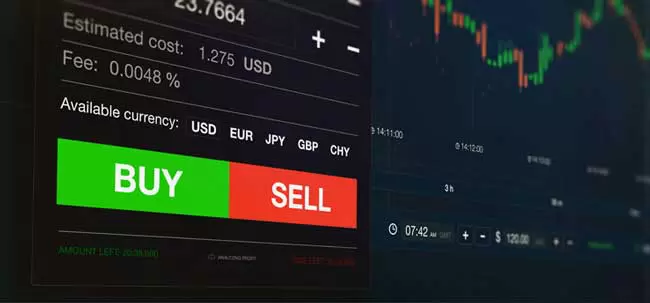
Çoğu Forex ve kripto piyasası yatırımcısının kullanmakla çok ilgilendiği ticaret platformlarından biri de JForex platformudur. Dukascopy sitesi bu platformun sağlayıcısıdır. Bu platformun olumlu özelliği, Akıllı Para ve RTM tarzında çalışan, analiz ve kontrol grafiklerini tartışmak için 5, 10 ve 15 saniyelik zaman dilimlerine ihtiyaç duyan arkadaşlara bu olanağın sağlanmasıdır. Bu verilere yüksek doğrulukla sahip olmanızı sağlar. Jforex’i öğrenmek için aşağıdaki makalede bizimle kalın.
Etiketler: Forex robotu oluşturma siparişi , Hisse senedi alım satım robotu oluşturun , Bir ticaret robotu oluşturun , Tüccar robot tasarımı , Ücretsiz Forex Robotu , Forex robot programlama , Forex Uzmanı Yapımı Eğitimi , Python ile bir ticaret robotu oluşturun , Forex Ticaret Robotunu İndirin , Forex Yatırımcı Robotu Satın Alın , Otomatik Forex Robotu , Ücretsiz hisse senedi alım satım robotu , Forex ticaret robotunun nasıl oluşturulacağını öğrenin , Alpari ticaret robotları , Android için forex robotu , MetaTrader robot tasarımı , MetaTrader robot programlama , Forex robot tasarımı , Forex robot programlama , otomatik ticaret
JForex nedir?
Jforex’i öğrenmeden önce JForex’in ne olduğunu bilmeniz gerekir. JForex, İsviçre Forex (SWFX) piyasasına erişim sağlayan çevrimiçi bir ticaret platformudur. Platform hem manuel hem de otomatik ticaret için tasarlanmıştır. Yatırımcılar net bir geçmiş fiyat akışı üzerinden otomatik stratejiler oluşturabilir ve test edebilir. Platform, çok çeşitli alım satım emirlerinin yanı sıra emir yönetimi ve teknik analiz için gelişmiş araçlar sunar.
jforex’te hesap nasıl oluşturulur
jforex eğitimi – başlatma ve kurulum
JForex 3 ticaret platformunu kurmak için çeşitli seçenekler bulunmaktadır. Tercihlerinize ve ayarlarınıza bağlı olarak JForex 3’ü doğrudan dukascopy.com web sitesinden başlatabilir veya bilgisayarınıza yükleyebilirsiniz. Her iki sürüm de aynı ticaret işlevselliğini sunar; temel farklar yalnızca başlatma ve kurulum süreciyle ilgilidir.
Devamını oku: Forex stratejisi nedir?
jforex eğitimi – Oturum aç
Demo sürümü
Gerekli alanlara kullanıcı adınızı ve şifrenizi girin. PIN kodu sağlanmaz ve demo hesapları için de gerekli değildir. Yükleyiciyi kullanıyorsanız Ortamın DEMO olarak ayarlandığından emin olun.
Canlı sürüm
Gerekli alanlara kullanıcı adınızı ve şifrenizi girin. Yükleyiciyi kullanıyorsanız Ortamın CANLI olarak ayarlandığından emin olun. Henüz işaretli değilse PIN kodu kutusunu işaretleyin. LiveJForex hesapları daha fazla güvenlik için bir PIN kodu kullanır. Bir hesap açtıktan sonra, giriş bilgilerini ve geçici şifreyi içeren bir e-posta alacaksınız. Bu geçici şifreyi değiştirdikten sonra, hesaba kayıtlı cep telefonu numarasına SMS yoluyla bir PIN kodu gönderilecektir. PIN kodunu almazsanız lütfen canlı destekle iletişime geçin.
Lütfen pin numaranızı girmeyi unutmayın. Bunun yerine, bunu “güvenli kod” olarak adlandırılan bir kod oluşturmak için kullanırsınız. Kimlik doğrulama penceresinde numaralı kutulardan oluşan bir tablo göreceksiniz. Daha geniş, beyaz kutulardaki (okunması da daha zor olan) sayılar rastgele oluşturulur ve her oturum açtığınızda veya pencereyi yeniden yüklediğinizde değişir.
PIN kodunuz “0” ile başlıyorsa, sol tarafta “0” bulunan kutuyu (gri kutu) bulun ve daha geniş olan beyaz kutuya rakam(lar)ı yazın. Birden fazla rakam varsa hepsini güvenli kod alanına girin. Şekiller arasında boşluk bırakılmasına gerek yoktur.
Rakamlar yalnızca 5 dakika için geçerlidir. Geçerlilik sürelerinin sonuna kalan geçerli süre tablonun üst kısmında görüntülenir. Gerekli sayı kombinasyonunu 5 dakika içinde giremediyseniz yeniden yükle düğmesine tıklayın.
jforex öğreticisi – Menü Çubuğu
Çalışma alanının üst kısmında, kısaca açıklanacak çeşitli seçeneklerin bulunduğu JForex menü çubuğunu göreceksiniz.
Dosya: Dosya menüsü, çalışma alanlarını yükleme, kaydetme ve geri yüklemenin yanı sıra platforma yeniden bağlanma ve platformdan çıkma seçenekleri sunar. Platformu güncelledikten sonra çalışma alanınızı kaybettiyseniz çalışma alanınızın önceki sürümünü geri yüklemek için Şuradan geri yükle özelliğini kullanın.
- Raporlar: Bu seçenekte işlem aktivitelerinizle ilgili raporlar bulabilir ve hesap ayarlarınıza (Hesabım) erişebilirsiniz. Portföy Ekstresi mevcut bakiyenizi gösterir. Ayrıca, döviz hesabındaki her bir enstrüman için günlük kar ve zarara ilişkin genel bir bakışın yanı sıra, her bir işlemin günlük kar ve zararına ilişkin ayrıntılı bir görünüm de sağlar. Pozisyon Raporu, tüm işlem dönemi boyunca her bir pozisyonun kârını ve zararını gösterir.
- Haberler: Piyasa haberlerini, hesap makinelerini ve canlı ekonomik takvime erişimi içerir.
- Hizmetler: Bu bölümde bildirimlere (e-posta ve SMS) abone olabilir, sinyal alışverişi yapabilir, Visual JForex’i açabilir veya JStore’u ziyaret edebilirsiniz.
- Görünüm: Bu menü, pazara genel bakış, geçmiş veri yöneticisi veya geçmiş test cihazı gibi ek sekmelerin veya pencerelerin açılmasına olanak tanır.
- Ayarlar: Bu menü, diğer ayarların yanı sıra farklı diller ve ekran tercihleri arasında geçiş yapmanızı sağlar.
- Yardım: Kapsamlı JForex platformu kılavuzuna, video eğitimlerine ve SSS bölümüne ve en önemlisi sohbet desteğine (hem demo hem de canlı versiyonlarda) erişim sağlar.
jforex eğitimi – JForex Ticaret Paneli
Temel Sipariş Paneli
Jforex eğitim yazımızın bu bölümünde sizleri ilk sipariş panelini tanıtacağız. İlk emir paneli, aktif enstrüman için mevcut en iyi BID ve ASK fiyatını görüntüler. Etkin aracın adı panelin üst kısmında görüntülenir. Küçük oka veya araç adına tıklayarak aracı değiştirebilirsiniz. Bunu yaparak aynı zamanda arama fonksiyonunu da etkinleştirmiş olursunuz. Sağ üst köşede BID fiyat kutusu ve sol üst köşede ASK fiyat kutusunda mevcut en iyi fiyata sahip hacim gösterilir. İki fiyat kutusu arasındaki küçük siyah çubuk mevcut farkı gösterir.
Belirtilen tutarda alım veya satım piyasa emrini görüntülemek için mevcut ASK veya BID fiyatına tıklayın. Tek tıklamayla verilen siparişler etkinleştirilirse, sipariş başka bir uyarıya gerek kalmadan doğrudan görüntülenecektir. TEKLİF VER/TEKLİF VER seçeneğine tıklamak size bir teklif (teklif) veya teklif (açık artırma) gösterecektir. Piyasanın derinliklerinde belirli bir tutarın üzerinde (spesifik enstrümana bağlı olarak) piyasadaki diğer iç katılımcılar tarafından görülebilen ve piyasa yapıcılık faaliyetleri gerçekleştirmenize olanak sağlayan limit teklifleri veya emirleri bulunmaktadır.
JForex’te değer varsayılan olarak birim olarak ayarlanmıştır. Farklı bir ölçü birimi tercih ediyorsanız Ayarlar -> Tercihler -> Aletler bölümünden ayarları değiştirebilirsiniz. Not: Para birimleri için minimum tutar 1000 birim, XAU/USD için bir ons, XAG için elli ons ve CFD’ler için bir sözleşmedir.
Pazar Derinliği
JForex’teki piyasa derinliği penceresi varsayılan olarak 5 seviyede mevcut likidite analizini gösterir. Piyasa derinliğini seviyelere veya seviye 3 veya 10’a değiştirmek için sağ tıklayın.
Aletler
Enstrümanlar penceresi, halihazırda abone olduğunuz enstrümanları görüntüler. Sipariş paneli için aktif araç olarak seçmek üzere bir araca tıklayın. Bu listeye yeni enstrümanlar eklemek için herhangi bir enstrümana veya pencereye sağ tıklayın ve ardından Enstrümana Abone Ol öğesine tıklayın. Daha fazla araca abone olmak için “+” simgesine de tıklayabilirsiniz. Abone olunan bir aracı seçin, ardından Grafiği Aç gibi seçeneklerin bulunduğu bir menüyü açmak için üzerine sağ tıklayın.
Not: JForex platformunda abone olunan araç sayısının azaltılması platformun performansını artırabilir. Bir aletin silinmesi yalnızca o anda kullanılmıyorsa mümkündür.
Gezgin
JForex’teki Navigator, halihazırda kullanımda olan veya mevcut olan stratejilere, özel göstergelere, eklentilere ve grafiklere genel bir bakış sağlar. Yeni bir strateji, grafik veya düzenleme ayarı eklemek için belirli bir bölüme veya nesneye sağ tıklayın.
Örneğin, bir enstrümanın veya grafiğin başlığına sağ tıkladığınızda, JForex’te çeşitli işlemleri gerçekleştirmenize olanak tanıyan ek bir menü görüntülenir. Geçerli grafik düzenini şablon olarak kaydedebilir veya mevcut bir düzeni açabilirsiniz.
Araç ekle seçeneği, grafiğe fiyat hareketlerini karşılaştırmak için kullanılabilecek ek bir araç ekler. Grafiği Temizle, seçilen grafikten tüm grafik nesnelerini ve işaretçilerini kaldırır. İşaretçiler gibi bazı nesneler doğrudan grafiğin üzerine sürüklenip bırakılabilir.
Durum çubuğu
JForex’teki durum çubuğu yardımıyla hisse değerinizi ve riskinizi göz açıp kapayıncaya kadar takip edebilirsiniz. Bu bölümde görüntülenen veriler neredeyse gerçek zamanlı olarak, yani emrin yerine getirilmesi sırasında ve sık aralıklarla güncellenir. Sunucu seviyesinde stok değerlerinin gerçek zamanlı ve anlık olarak güncellendiğini lütfen unutmayın.
- Hisse senedi, ticari kazanç ve zararları, hesaptaki borç/alacak işlemlerini ve ayrıca komisyon ve ücretleri dikkate alarak mevcut sermayenizi hesabınızın temel para birimi cinsinden gösterir.
- Serbest Marj, kullanılan marj ile özsermaye arasındaki fark olarak hesaplanır.
- Kullanılan Marj, hesabın temel para biriminin maruz kalma oranının (net pozisyonun toplamı) kaldıraca bölünmesine eşittir.
- Kâr/Zarar, hesabın temel para birimi cinsinden mevcut tüm açık pozisyonlardan elde edilen birleşik kâr veya zararı gösterir.
- Veya kaldıraç, hesap riski tarafından şu anda ne kadar teminat kullanıldığını gösterir. %100’de Kullanılan Teminat Özsermayenize eşittir ve serbest teminat kalmaz.
Not: Lütfen teminat tamamlama çağrısı ve teminat kesintisi politikaları hakkında bilgi edinin. Kaldıraç kullanımı %100’e eşit veya daha yüksekse, hesaptaki riski artırmanıza izin verilmez. %200’e eşit veya daha yüksek seviyelerde, sistem ters yönde korunma pozisyonları açar veya kaldıraç oranını %100 veya daha aza indirmek için ayarlarınıza bağlı olarak mevcut pozisyonların boyutunu azaltır. Tek Tıklama seçeneği etkinleştirilirse siparişler başka bir onaya gerek kalmadan doğrudan gönderilecektir. JForex’te bu işlevin devre dışı bırakılması önerilir.
Sekmeler
Varsayılan görünümde JForex’te beş sekme bulunmaktadır: Pozisyon Özeti, Pozisyonlar, Siparişler, Mesajlar ve Stratejiler. Geçmiş Test Aracı veya Canlı Ekonomik Takvim gibi başka araçları kullanırsanız, varsayılan görünüme ek sekmeler eklenir.
jforex eğitimi – pozisyonlar
Pozisyonlar jforex eğitiminde çok önemli olan şeylerden biridir. JForex’teki pozisyonlar sekmesi mevcut tüm açık pozisyonları gösterir. Bir pozisyon kapatıldığında artık sekmede gösterilmez. Pozisyonun zararı durdur veya kar al emri varsa, emir koşulları ilgili sütunda gösterilecektir. Zararı durdur veya kar al emrini kapatmak, eklemek veya değiştirmek için bir pozisyona sağ tıklayın. Birden fazla konum seçmek ve aynı anda birden fazla işlem gerçekleştirmek için soldaki kutuyu işaretleyin. Pozisyonun kârı ve zararı pip cinsinden ve kote edilen para biriminde komisyonsuz olarak gösterilir. Piyasa pozisyonunu kapatmak için kırmızı X’e (son sütun) tıklayın.
Not: JForex platformundaki pozisyonlar sekmesindeki fiyat sütunu, pozisyonun açılış fiyatını ifade eder. Pozisyon gece boyunca açık kalırsa, takasın pozisyonun kar ve zararı üzerindeki etkisini gösterecek şekilde pozisyonun açılış fiyatı sekmede ayarlanacaktır. Aşağıdaki dijital para ticareti eğitimini de takip edebilirsiniz.
Emirler
Siparişler sekmesi tüm aktif bekleyen siparişleri görüntüler. Siparişi değiştirmek veya iptal etmek için sağ tıklayın. Aynı anda birden fazla siparişi seçip kapatmak için soldaki kutuyu işaretleyin. Siparişi iptal etmek için kırmızı X’e (son sütun) tıklayın.
Mesajlar
Mesajlar sekmesinde mevcut işlem seansına ilişkin işlem faaliyetlerinizi görüntüleyebilir ve işlem platformundan geri bildirim alabilirsiniz. Geçmiş kayıtlar Etkinlik Günlüğü (-> Raporlar) aracılığıyla görüntülenebilir.
jforex eğitimi – stratejiler
JForex’teki Stratejiler sekmesi, çalışma alanınıza eklediğiniz stratejilere genel bir bakış sağlar ve bunlar üzerinde çeşitli eylemler gerçekleştirmenize olanak tanır.
Siparişler nasıl kaydedilir ve yönetilir?
JForex platformunu eğittikten sonra ilk olarak emirlerin nasıl kaydedileceğini tartışacağız.
Piyasa emirlerinin verilmesi
JForex’te piyasa emirlerini göndermenin birkaç yolu vardır:
TEMEL SİPARİŞ PANELİ
Tutar alanına istediğiniz tutarı yazın ve işleminizin yönüne göre sat butonundan sonra satın al butonuna tıklayın. Tek tıkla işlem aktif ise sipariş direkt olarak gönderilecektir. Aksi takdirde ek onay gereklidir.
ŞARTLI SİPARİŞ PANELİ
Koşullu emir paneli piyasa emirlerinin gönderilmesine olanak sağlar. İlk emir panelinde tutarı ayarlayın, ardından Giriş’e tıklayın, emir türünü (alış veya satış) ayarlayın. Buradaki avantaj, zararı durdur ve kar al emirlerini ekleyebilmeniz ve negatif kayma limiti tanımlayabilmenizdir.
çizelge
Grafiğin herhangi bir yerine sağ tıklayın ve ardından SATIN@MARKET veya SAT@MARKET’i seçin. Miktarı belirlemenize, zararı durdurma ve kar alma emirleri eklemenize ve kayma limitleri belirlemenize olanak tanıyan yeni bir emir penceresi açılacaktır.
son söz
JForex eğitim makalesi, finansal piyasalarda işlem yapmak için JForex’i öğrenmek ve kullanmak isteyenler için çok faydalı bilgiler içermektedir. JForex, Dukascopy Bank tarafından geliştirilen ve döviz, hisse senedi, altın ve diğer finansal araçların alım satımı için kullanılan bir e-ticaret platformudur. Bu makale, JForex’in ana kavramlarını ve yeteneklerini kapsamlı bir şekilde ele almakta ve bu platformu kullanmanın farklı yöntemlerini ayrıntılı olarak açıklamaktadır. Bu makalede tartışılan konular arasında JForex’in kurulumu ve kurulumu, kullanıcı arayüzüne aşinalık, piyasa analizi, işlemlerin yürütülmesi, teknik araçların kullanımı, bekleyen ve otomatik emirler, hesap yönetimi ve işlem geçmişi sayılabilir.







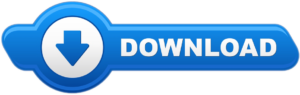
Comments (0)